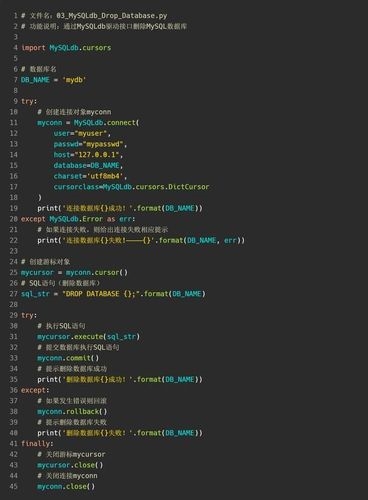 设备"/>
设备"/>
【QT】绘图设备
绘图设备是指继承QPainterDevice的子类。Qt提供了很多这样的类,例如QPixmap、QBitmap、QImage和 QPicture。其中,
- QPixmap专门为图像在屏幕上的显示做了优化
- QBitmap是QPixmap的一个子类,它的色深限定为1,可以使用 QPixmap的isQBitmap()函数来确定这个QPixmap是不是一个QBitmap。(只有黑色和白色)
- QImage专门为图像的像素级访问做了优化。
- QPicture则可以记录和重现QPainter的各条命令。
新建项目
QWidget类继承了QPaintDevice类,所有画家可以画画
QPixmap做绘图设备
#include "widget.h"
#include "ui_widget.h"
#include <QPainter>Widget::Widget(QWidget *parent): QWidget(parent), ui(new Ui::Widget)
{ui->setupUi(this);// QPixmap做绘图设备QPixmap pix(300, 300); // 一张300*300的纸pix.fill(Qt::white); // 填充QPainter painter(&pix); // 向上面纸中画画painter.setPen(QPen(Qt::green)); // 绿色的笔painter.drawEllipse(QPoint(150, 150), 100, 100); // 画圆pix.save("D:\\code\\QT\\demo20\\pix.jpg"); // 存储}Widget::~Widget()
{delete ui;
}效果
特点:对不同的平台做了显示的优化
QImage做绘图设备
// QImage做绘图设备QImage img(300, 300, QImage::Format_RGB32); // 一张300*300的纸img.fill(Qt::white); // 填充QPainter painter(&img);painter.setPen(QPen(Qt::red));painter.drawEllipse(QPoint(150, 150), 100, 100);img.save("D:\\code\\QT\\demo20\\img.jpg");
效果
特点:专门为像素的访问做优化
利用image访问像素点,重写绘图事件
导入资源:【QT】资源文件导入_复制其他项目中的文件到qt项目中_StudyWinter的博客-CSDN博客
头文件中有声明
// 利用image访问像素点,重写绘图事件
void Widget::paintEvent(QPaintEvent*)
{// 画出来QPainter painter(this); // 当前窗口QImage img;img.load(":/Image/Luffy.png"); // 加载for (int i = 0; i < 100; i++) {for (int j = 0; j < 100; j++) {// 设置像素点QRgb val = qRgb(255, 0, 0);img.setPixel(i, j, val);}}painter.drawImage(0, 0, img); // 画路飞
}效果
也可以读取像素点
// 利用image访问像素点,重写绘图事件
void Widget::paintEvent(QPaintEvent*)
{// 画出来QPainter painter(this); // 当前窗口QImage img;img.load(":/Image/Luffy.png"); // 加载for (int i = 0; i < 100; i++) {for (int j = 0; j < 100; j++) {// 设置像素点
// QRgb val = qRgb(255, 0, 0);QRgb val = img.pixel(j, i); // 读像素点img.setPixel(i, j, val);}}painter.drawImage(0, 0, img); // 画路飞
}效果
最后一个需要说明的是QPicture。这是一个可以记录和重现QPainter命令的绘图设备。 QPicture将QPainter的命令序列化到一个IO设备,保存为一个平台独立的文件格式。这种格式有时候会是“元文件(meta- files)”。Qt的这种格式是二进制的,不同于某些本地的元文件,Qt的pictures文件没有内容上的限制,只要是能够被QPainter绘制的元素,不论是字体还是pixmap,或者是变换,都可以保存进一个picture中。
QPicture是平台无关的,因此它可以使用在多种设备之上,比如svg、pdf、ps、打印机或者屏幕。回忆下我们这里所说的QPaintDevice,实际上是说可以有QPainter绘制的对象。QPicture使用系统的分辨率,并且可以调整 QPainter来消除不同设备之间的显示差异。
如果我们要记录下QPainter的命令,首先要使用QPainter::begin()函数,将QPicture实例作为参数传递进去,以便告诉系统开始记录,记录完毕后使用QPainter::end()命令终止。
#include "widget.h"
#include "ui_widget.h"
#include <QPainter>
#include <QPicture>Widget::Widget(QWidget *parent): QWidget(parent), ui(new Ui::Widget)
{ui->setupUi(this);// QPicture做绘图设备 记录和重现画家的绘图指令QPicture pic;QPainter painter;painter.begin(&pic); // 开始记录painter.setPen(QPen(Qt::blue));painter.drawEllipse(QPoint(150, 150), 100, 100);painter.end();pic.save("D:\\code\\QT\\demo20\\pic.zt"); // 自定义格式,打不开}// 利用image访问像素点,重写绘图事件
void Widget::paintEvent(QPaintEvent*)
{// 重现绘图指令QPicture pic;QPainter painter(this);pic.load("D:\\code\\QT\\demo20\\pic.zt"); // 加载painter.drawPicture(0, 0, pic); // 画出来
}Widget::~Widget()
{delete ui;
}效果
完整代码
#include "widget.h"
#include "ui_widget.h"
#include <QPainter>
#include <QPicture>Widget::Widget(QWidget *parent): QWidget(parent), ui(new Ui::Widget)
{ui->setupUi(this);// QPixmap做绘图设备 对不同的平台做了显示的优化
// QPixmap pix(300, 300); // 一张300*300的纸
// pix.fill(Qt::white); // 填充
// QPainter painter(&pix); // 向上面纸中画画
// painter.setPen(QPen(Qt::green)); // 绿色的笔
// painter.drawEllipse(QPoint(150, 150), 100, 100); // 画圆
// pix.save("D:\\code\\QT\\demo20\\pix.jpg"); // 存储// QImage做绘图设备 专门为像素的访问做优化
// QImage img(300, 300, QImage::Format_RGB32); // 一张300*300的纸
// img.fill(Qt::white); // 填充
// QPainter painter(&img);
// painter.setPen(QPen(Qt::red));
// painter.drawEllipse(QPoint(150, 150), 100, 100);
// img.save("D:\\code\\QT\\demo20\\img.jpg");// QPicture做绘图设备 记录和重现画家的绘图指令QPicture pic;QPainter painter;painter.begin(&pic); // 开始记录painter.setPen(QPen(Qt::blue));painter.drawEllipse(QPoint(150, 150), 100, 100);painter.end();pic.save("D:\\code\\QT\\demo20\\pic.zt"); // 自定义格式,打不开}// 利用image访问像素点,重写绘图事件
void Widget::paintEvent(QPaintEvent*)
{
// // 画出来
// QPainter painter(this); // 当前窗口
// QImage img;
// img.load(":/Image/Luffy.png"); // 加载// for (int i = 0; i < 100; i++) {
// for (int j = 0; j < 100; j++) {
// // 设置像素点QRgb val = qRgb(255, 0, 0);
// QRgb val = img.pixel(j, i); // 读像素点
// img.setPixel(i, j, val);
// }
// }// painter.drawImage(0, 0, img); // 画路飞// 重现绘图指令QPicture pic;QPainter painter(this);pic.load("D:\\code\\QT\\demo20\\pic.zt"); // 加载painter.drawPicture(0, 0, pic); // 画出来
}Widget::~Widget()
{delete ui;
}更多推荐
【QT】绘图设备












发布评论